Einführung
LibreOffice Calc ist ein leistungsstarkes Tabellenkalkulationsprogramm, das zum Speichern, Analysieren und Verwalten von Datensätzen für ein bestimmtes Projekt verwendet werden kann. Außerdem können Sie die Daten manipulieren und verschiedene Operationen und Berechnungen durchführen. Beim Umgang mit großen Datensätzen stoßen Sie jedoch manchmal auf ein häufiges Problem, nämlich die Duplizierung von Werten. Eine Duplizierung kann auf verschiedene Weise erfolgen, da sie in einer einzelnen Spalte oder mehreren Spalten oder sogar in einer ganzen Zeile auftreten kann.
Doppelte Werte können Ihre Berechnungen ungenau machen, Sie eine beträchtliche Menge Geld kosten, dazu führen, dass mehrere E-Mails an eine einzelne Person gesendet werden usw. Glücklicherweise können Sie diese doppelten Werte mit dem erweiterten Filtertool von LibreOffice ganz einfach aus Ihren Daten entfernen.
In diesem Beitrag zeigen wir Ihnen, wie Sie die Duplikate in LibreOffice mit entfernen den Erweiterten Filter Werkzeug. Das erweiterte Filtertool in LibreOffice Calc blendet die Daten im Grunde aus, anstatt sie zu entfernen. Mal sehen, wie es funktioniert!
Duplikate in LibreOffice aus einer einzelnen Spalte entfernen
Hier sind die Beispieldaten mit doppelten Werten. Wir werden die doppelten Werte aus der ersten Spalte entfernen.
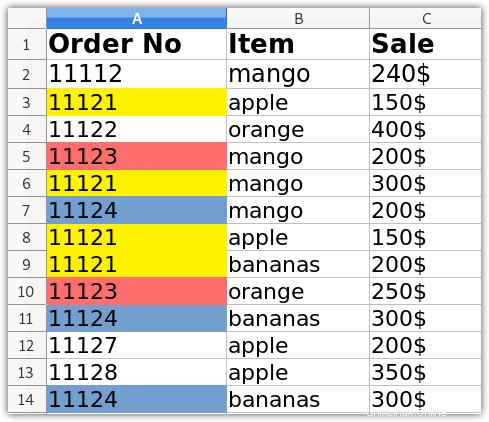
1. Öffnen Sie das Programm LibreOffice Calc. Drücken Sie die Super-Taste und geben Sie libreoffice calc ein im Suchfeld. Klicken Sie in den Suchergebnissen auf LibreOffice Calc zum Öffnen.
2. Laden Sie die Datei oder kopieren Sie die Daten, aus denen Sie die Duplikate entfernen möchten.
3. Wählen Sie dann den Datenbereich aus, der in unserem Fall die erste Spalte ist.
4. Gehen Sie nun in der oberen Menüleiste zu Daten> Weitere Filter> Erweiterter Filter .
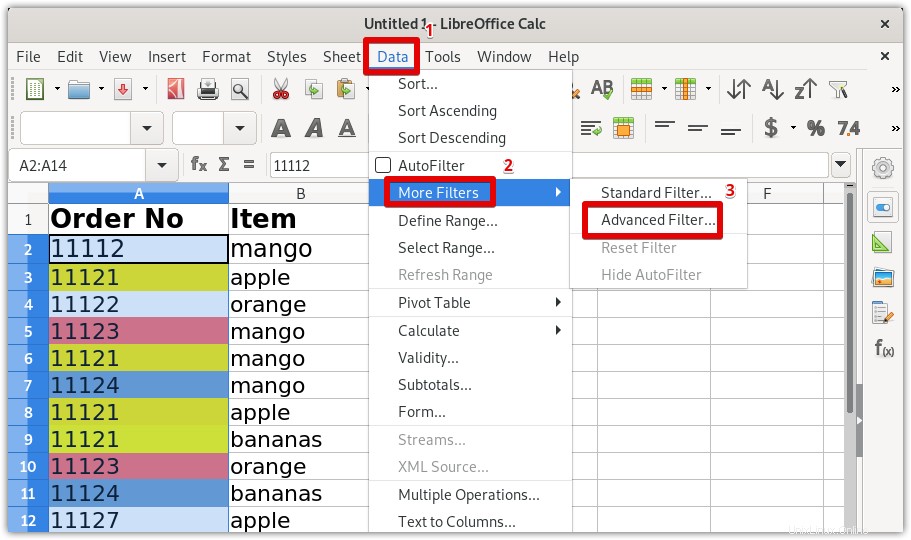
5. Der folgende Erweiterte Filter Dialog erscheint. Klicken Sie auf das Symbol vor Filterkriterien lesen von (ebenfalls durch Pfeil hervorgehoben) und wählen Sie dann mit der Maus den Zellbereich aus, auf den Sie den Filter anwenden möchten. Sie können auch die Zellenwerte eingeben, um den gewünschten Bereich auszuwählen. In unserem Beispiel, um den Zellbereich von A2 auszuwählen bis A14 in Tabelle1 , können Sie $Sheet1.$A$2:$A$14 eingeben in den Filterkriterien lesen von Feld.
Nachdem Sie den gewünschten Bereich ausgewählt haben, drücken Sie Enter .
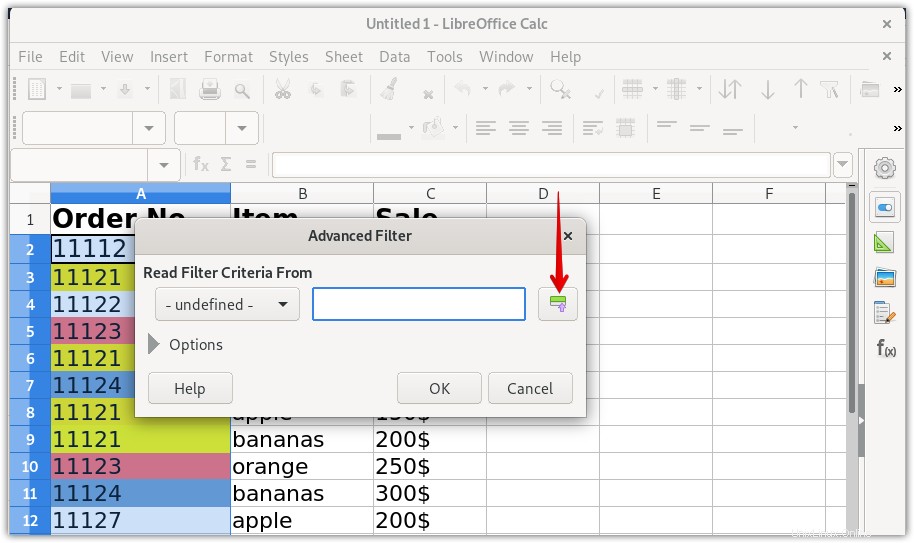
Jetzt im Erweiterten Filter Klicken Sie im Dialogfeld auf Optionen um das Menü zu erweitern.
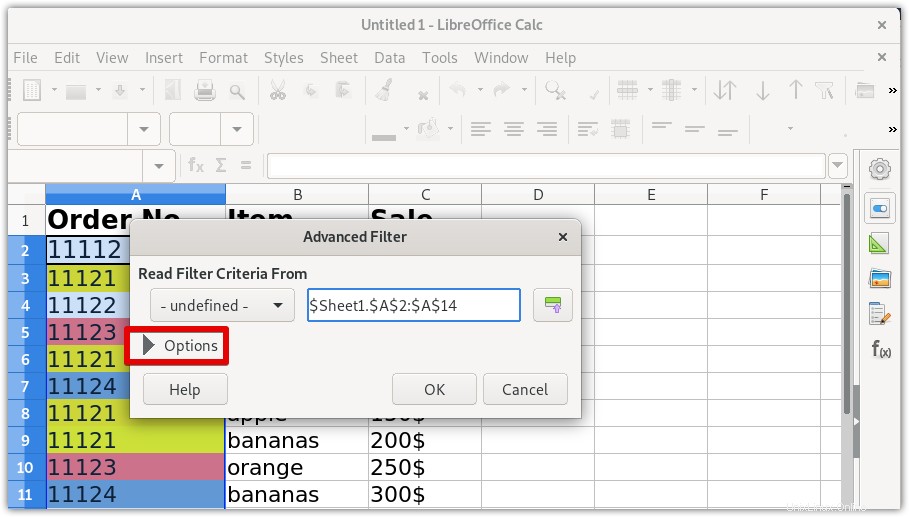
Dann unter den Optionen , aktivieren Sie das Kontrollkästchen Keine Duplikate Kontrollkästchen. Klicken Sie dann auf OK um den Filter anzuwenden.
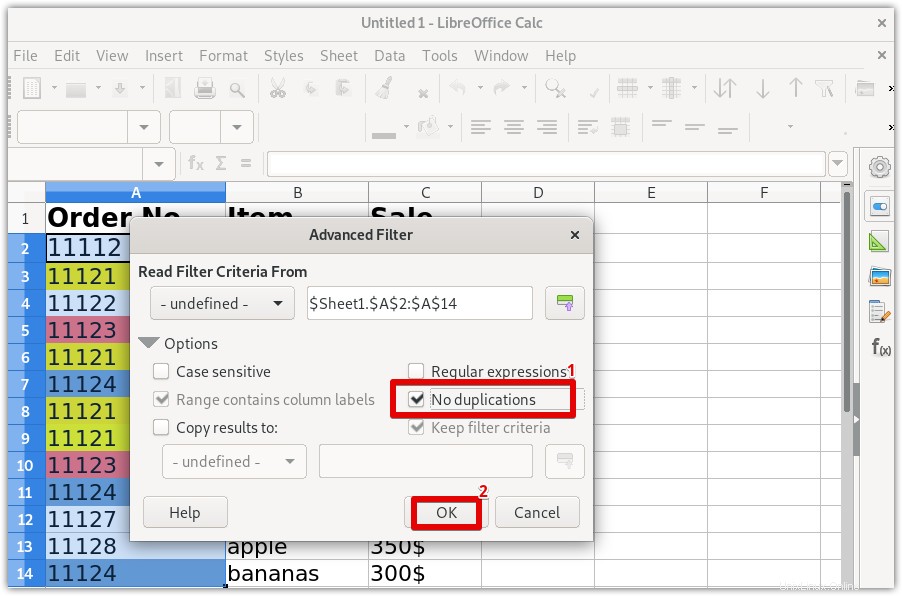
Jetzt werden alle Duplikate innerhalb des definierten Bereichs (erste Spalte) entfernt.
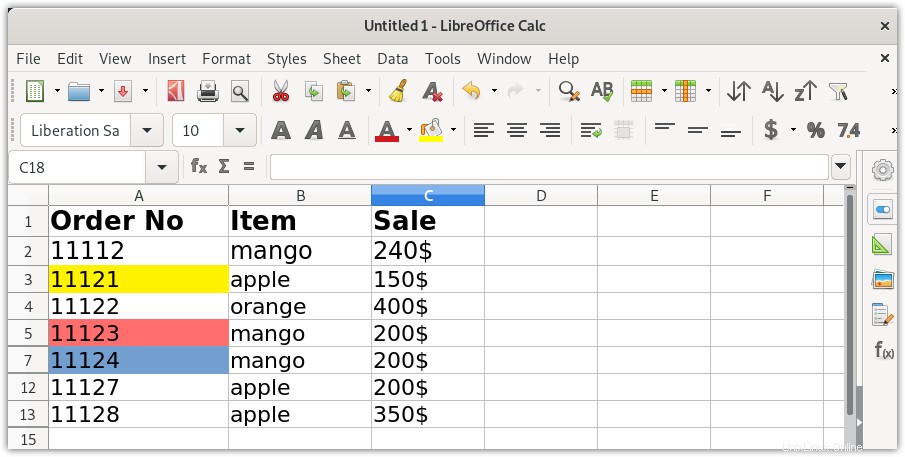
Entfernen Sie Duplikate in LibreOffice aus mehreren Spalten
Jetzt entfernen wir Duplikate aus mehreren Spalten oder Sie können sagen aus einer ganzen Zeile. Es folgt unser Beispieldatensatz mit doppelten Werten.
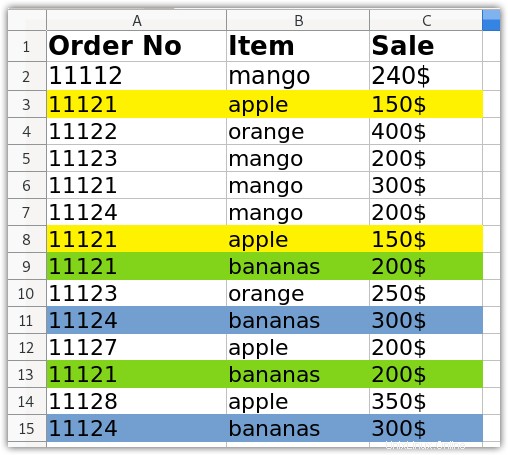
1. Öffnen Sie das Programm LibreOffice Calc. Drücken Sie die Super-Taste und geben Sie libreoffice calc ein im Suchfeld. Klicken Sie in den Suchergebnissen auf LibreOffice Calc zum Öffnen.
2. Laden Sie die Datei oder kopieren Sie die Daten, aus denen Sie die Duplikate entfernen möchten.
3. Wählen Sie dann den Datenbereich aus, der in unserem Fall die gesamten Daten umfasst.
4. Gehen Sie nun in der oberen Menüleiste zu Daten> Weitere Filter> Erweiterter Filter .
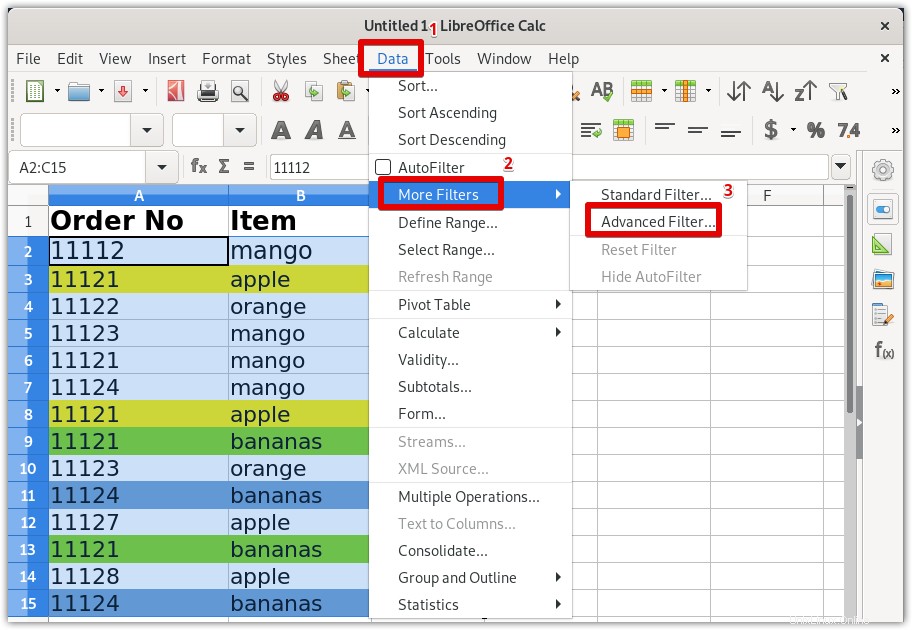
5. Der folgende Erweiterte Filter Dialog erscheint. Klicken Sie auf das Symbol vor Filterkriterien lesen von (ebenfalls durch Pfeil hervorgehoben) und wählen Sie dann mit der Maus den Zellbereich aus, auf den Sie den Filter anwenden möchten. Sie können auch die Zellenwerte eingeben, um den gewünschten Bereich auszuwählen. Um in unserem Beispiel den Zellbereich von A2 bis C15 in Blatt1 auszuwählen, können Sie $Sheet1.$A$2:$C$15 in das Feld Filterkriterien lesen von eingeben Feld.
Nachdem Sie den gewünschten Bereich ausgewählt haben, drücken Sie Enter .
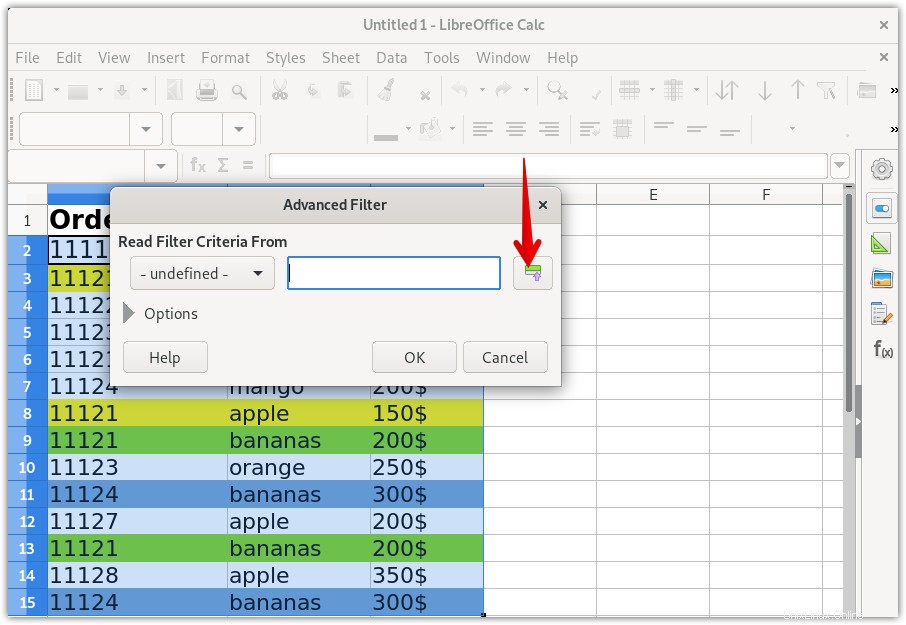
Klicken Sie auf Optionen um das Menü zu erweitern.
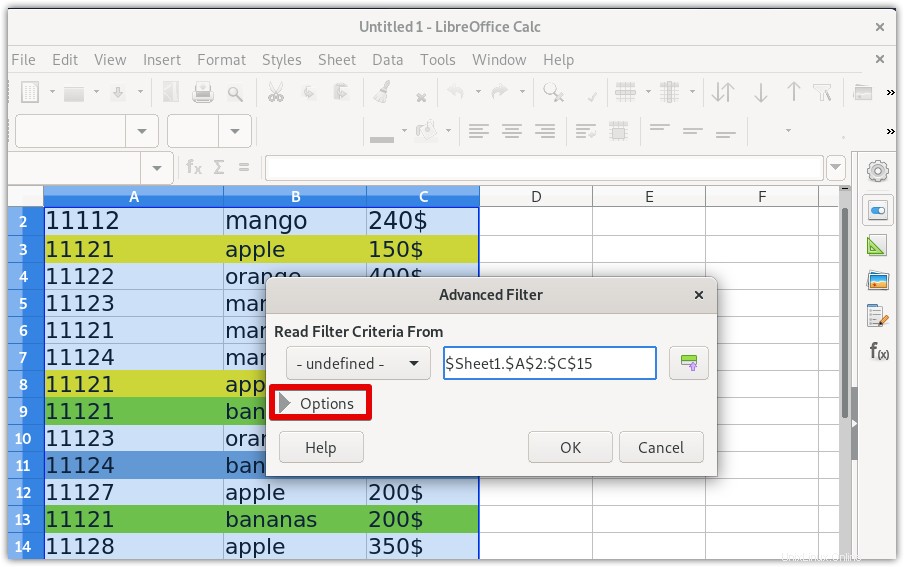
Jetzt unter den Optionen , aktivieren Sie das Kontrollkästchen Keine Duplikate Kontrollkästchen. Klicken Sie dann auf OK um den Filter anzuwenden.
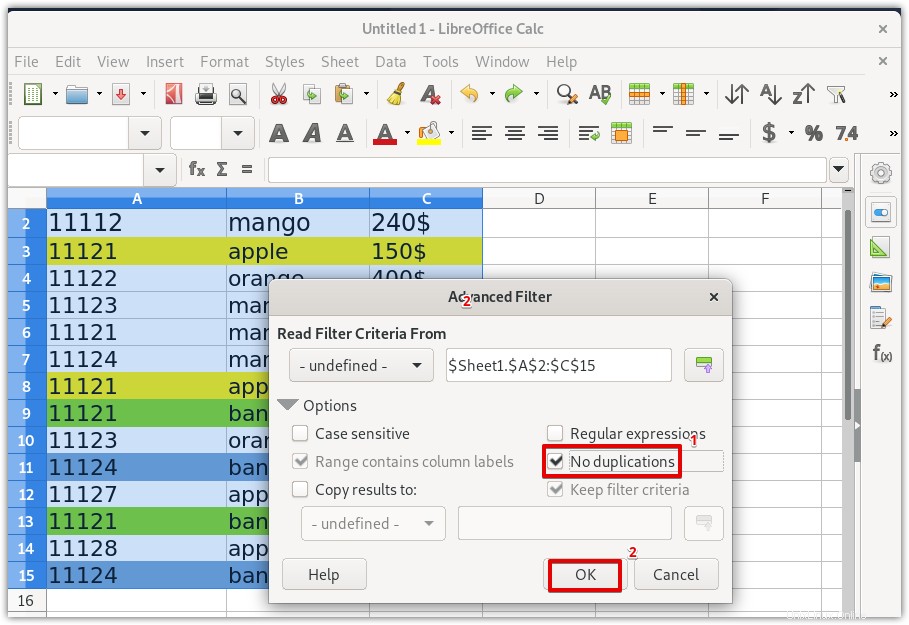
Jetzt werden alle Duplikate innerhalb des definierten Bereichs entfernt.
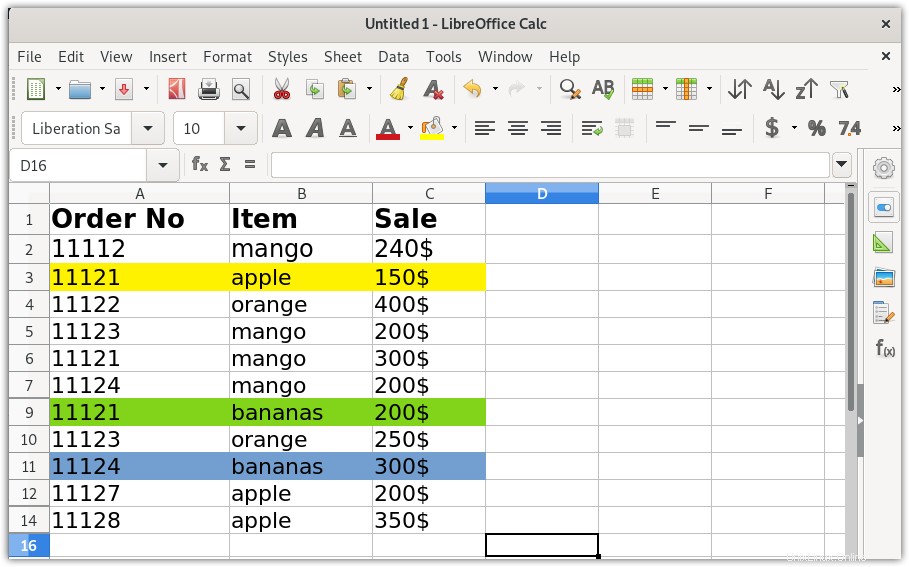
Wie bereits in der Einführung besprochen, der Erweiterte Filter in LibreOffice calc werden die Duplikate nicht entfernt, sondern nur ausgeblendet. Aus diesem Grund können Sie die Filterdaten auch in einige andere Zellen kopieren und dabei die ursprünglichen Daten als Standard beibehalten. Überprüfen Sie dazu die Ergebnisse kopieren nach Kontrollkästchen, und geben Sie in das entsprechende Feld die Position der neuen Zelle ein, in die Sie die gefilterten Daten kopieren möchten (Daten mit entfernten Duplikaten).
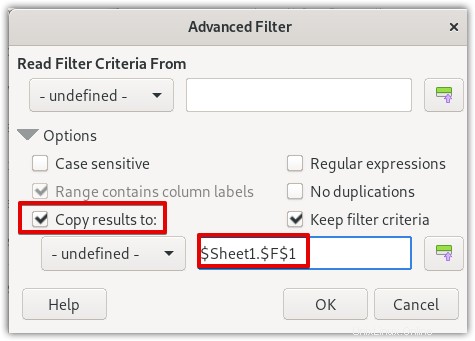
Die gefilterten Daten werden wie unten gezeigt in andere Zellen desselben Blatts kopiert:
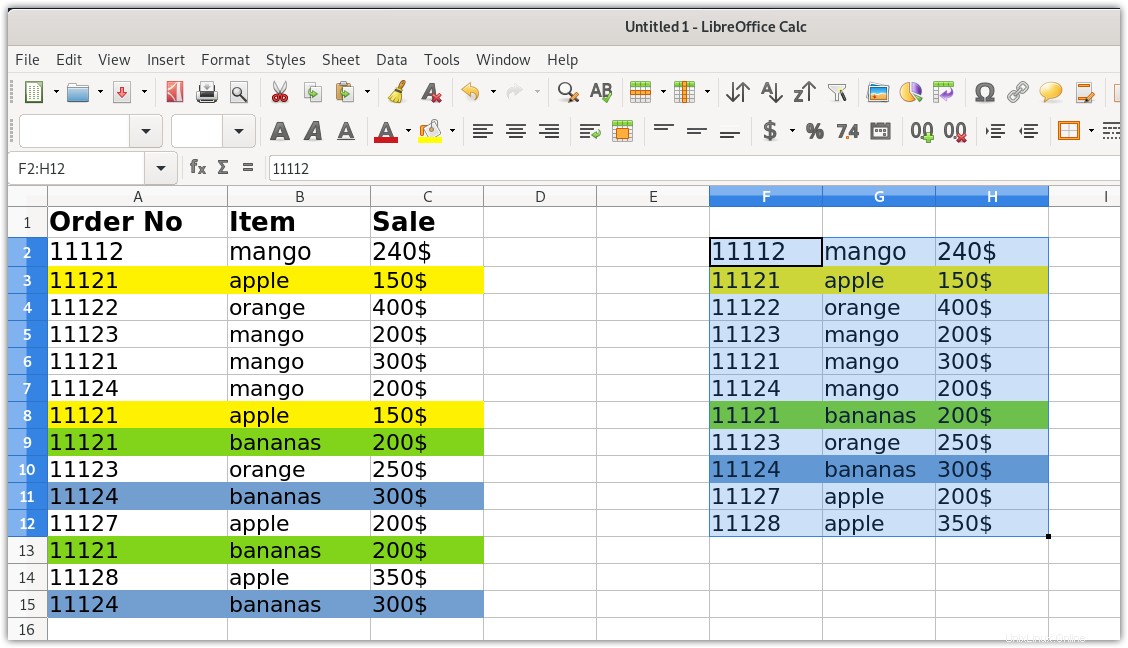
Schlussfolgerung
Das Entfernen doppelter Einträge ist notwendig, um die Daten zu bereinigen. Indem Sie das obige Verfahren befolgen, können Sie Duplikate entweder aus der einzelnen Spalte oder aus den mehreren Spalten in LibreOffice leicht entfernen.